реклама
Dashing.io е чист интерфейс за създаване на великолепно табло. Приложението показва уеб-базирано табло за управление с приспособления по ваш избор. Тъй като е лесно да инсталирате на базирани на Linux машини, Dashing предлага превъзходни възможности за създаване на табло, монтирано на стена с Raspberry Pi.
Този проект е не само забавен, но създава функционално табло. Няма да имате никакви задълбочени технически ноу-хау, за да накарате това да работи, така че това е a страхотен проект Raspberry Pi за начинаещи 11-те най-добри Raspberry Pi проекта за начинаещиТези проекти на Raspberry Pi за начинаещи са чудесни за стартиране с възможностите на всеки модел Raspberry Pi. Прочетете още .
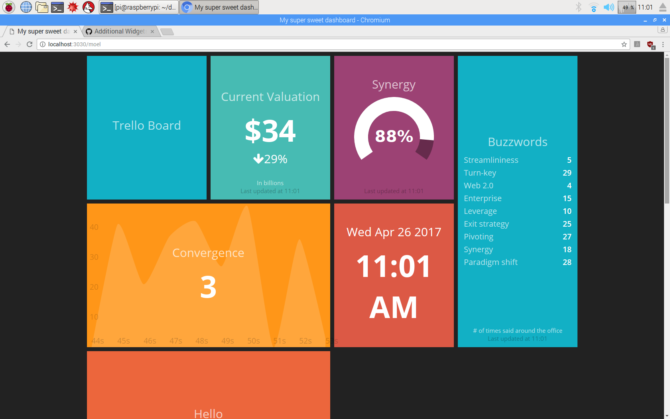
Изисквания
Преди да направите таблото за монтиране на стена, ще ви трябват няколко елемента. Първо, очевидно ще ви трябва Raspberry Pi. Тъй като Dashing.io е доста лек, Raspberry Pi 2 ще бъде достатъчен. Това е, което използвах и мина като шампион. А Raspberry Pi Zero Първи стъпки с Raspberry Pi ZeroНезависимо дали сте купили списание с едно залепено към предната част или сте намерили комплект онлайн, шансовете са, че сега сте горд собственик на компютър за 5 долара: Raspberry Pi Zero. Прочетете още също трябва да се оправи. Освен това ще ви трябва microSD карта, заредена с операционна система Linux. Препоръчваме стандартната Raspbian, базирана на Debian OS, но можете да използвате всяка операционна система Linux, която е съвместима с Raspberry Pi Не само Raspbian: 10 Linux дистрибуция на вашия Pi може да работиВероятно стартирате най-новата версия на Raspbian на вашия Raspberry Pi. Но дали това е най-добрият дистрибутор на Linux за устройството? Възможно ли е да има алтернатива, която може да ви подхожда по-добре? Прочетете още . Тъй като Dashing.io изисква връзка с интернет, ще ви е необходим и Wi-Fi адаптер или Ethernet кабел, работещ в Pi.
След това ще ви трябва дисплей за Raspberry Pi, средства за монтиране и рамка. Ако усещате, че се харесвате, можете да ограбите Raspberry Pi сензорен екран Как да настроите вашия сензорен екран Raspberry PiRaspberry Pi се предлага с различни полезни добавки, но едно парче от комплекта, което се оказа особено популярно, е Raspberry Pi 7-инчовият сензорен дисплей. Ето как да го настроите. Прочетете още и поставете Pi в това с кутия за сенки. Алтернативно, всеки стар монитор и допълнителна рамка или дърво, за да направите такъв, ще са достатъчни. Няма недостиг на начини да свържете вашия Raspberry Pi към монитор или телевизор 5 начина да покажете Raspberry Pi на монитор или телевизорПрез 80-те и 90-те години домашните компютри не разчитаха на специални монитори за показване на операционни системи, приложения и игри. В онези дни нещата бяха далеч по-прости. Вместо да плащате допълнително за монитор, ... Прочетете още .
Този проект може да бъде изпълнен над отдалечена SSH връзка Настройка на вашия Raspberry Pi за употреба без глава с SSHRaspberry Pi може да приема SSH команди, когато е свързан към локална мрежа (или чрез Ethernet или Wi-Fi), което ви позволява лесно да го настроите. Предимствата на SSH надхвърлят разстройството на ежедневния скрининг ... Прочетете още , но тъй като извежда на дисплея на Raspberry Pi, вероятно е по-лесно просто да направите всичко от работния плот там с прикачени мишка и клавиатура.
Инсталиране на Dashing.io
Предварителни
Преди да инсталирате Dashing.io, ще ви трябва малко софтуер. Dashing.io се нуждае Ruby 1.9.9 или по-късно като предпоставка. Ако използвате Raspbian, има вероятност да сте го инсталирали предварително. Можете да проверите с помощта на следната команда:
рубин -вТова би трябвало да върне малко текст, който ви казва версията на Ruby или че Ruby не е инсталирана.

Ако нямате инсталиран Ruby, можете да го направите, като изпълните следната команда:
sudo apt-get install ruby1.9.1-devВие също ще трябва г ++. За да инсталирате, въведете командата:
sudo apt-get install g ++Инсталирайте Dashing
С инсталираните Ruby и g ++ можем да продължим с инсталирането на нашия проект Dashing. Изпълнете командата:
sudo скъпоценен камък инсталирайте зашеметяващТова се инсталира елегантен. Направете нова директория, наречена табло и променете директория в нея:
табло за управление mkdir && cd таблоНека да създадем нов проект. Сега въведете:
новопоявилия се сладък_профил_проектСъздавайки нов проект на таблото за управление, ще имаме създадена папка за новото ни табло. Чувствайте се свободни да назовете това каквото си пожелаете, но просто помнете как сте го нарекли. Уверете се, че сте в папката sweet_dashboard_project във вашия команден ред. Използвайте командата:
cd табло / sweet_dashboard_project. sudo gem инсталирате пакетТова ви позволява да стартирате пакета. За да постигнете това, въведете:
пакетСега е създаден шаблон от табло за управление. Скоро ще можете да видите това в уеб браузъра си, но преди да го направите, ще трябва да започнете елегантен. Уверете се, че сте в директорията sweet_dashboard_project в командния ред, след което въведете:
cd табло / sweet_dashboard_project. дръзко началоЗа да видите таблото за управление, отворете уеб браузъра си и заредете http://localhost: 3030 (или http://raspberrypi.local: 3030 ако правите това от друга машина).
Отстраняване на неизправности
Ако получите грешка относно JavaScript по време на изпълнение, може да се наложи да инсталирате NPM. Просто въведете:
sudo apt-get install npmЗабележете, че Dashing по подразбиране използва порт 3030. Можете да добавите параметри, за да редактирате този порт. В команден ред изпълнете:
стартов старт -p [номер на порта]Това ви позволява да посочите желания порт. Тогава ще заредите Dashing http://localhost:[port номер], а не 3030.
Точно като започнете Dashing, можете да го спрете. За да спрете Dashing, изпълнете:
дръзка спиркаПо същия начин, ако искате да стартирате Dashing във фонов режим, добавете -d към командата:
дръзко начало -dДобавяне на джунджурии към Dashing
По подразбиране на таблото за управление ще видите няколко основни джаджа като Buzzwords и лента Synergy, но това е доста безполезно, без да добавяте собствена персонализирана функционалност. Ще намерите списък на наличните джаджи можете да ощипнете. Добавих цифров часовник, който показва дата и час. Добавянето на джаджа е толкова лесно, колкото зареждането на активите му и редактирането на HTML файл.
Начинът на инсталиране на приспособления леко зависи от конкретната джаджа. Например, 12-часовият часовник, който заредих, изисква инсталиране на команден ред плюс редактиране на файл на таблото на HTML. За дръзкото 12-часов часовник джаджа, отворете командния ред и отворете директорията на коренния проект на Dashing:
cd табло / sweet_dashing_projectСлед като промените директории в основния проект на Dashing, стартирайте:
дръзка инсталирате 6e2f80b4812c5b9474f3Но това не е всичко. Сега трябва да поставите следния HTML код във файла на проекта на Dashing:
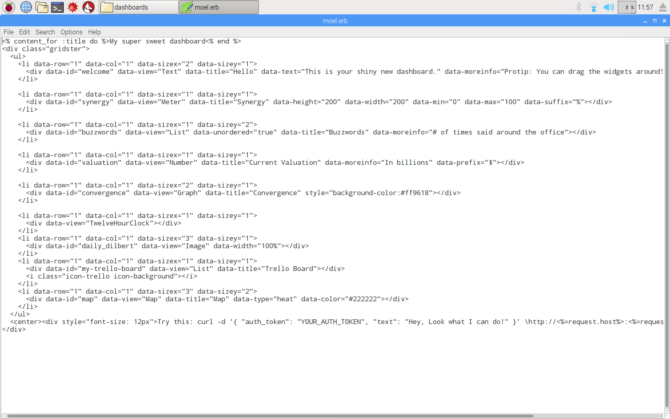
Ще намерите файла на проекта под таблото / sweet_dashboard_project / табла. Инсталирането по подразбиране включва erb файл, наречен sample.erb. Можете да използвате това или да направите своя собствена. С помощта на таблото за управление можете да направите няколко дизайна на таблото, като използвате erb файлове с различни имена. След това просто отидете до localhost: 3030 / [име на erb файл] за да видите друго табло за управление. Отворете желания от вас erb файл и добавете правилния HTML код, за да добавите нова джаджа към таблото за управление на Dashing.
За да добавите нова джаджа, е толкова лесно, колкото да заредите HTML кода в края на шаблона erb като нов елемент от списъка. Можете да редактирате къде в джаджите за оформление на таблото, като ги плъзнете в уеб приложението. Ще трябва да използвате логиката на HTML, като поставите елементите от списъка заедно в неподредените маркери на списъка (ul). Но разположението в списъка не диктува разположението на таблото за управление - коригирате го по-късно, като влачите и пускате джаджи.
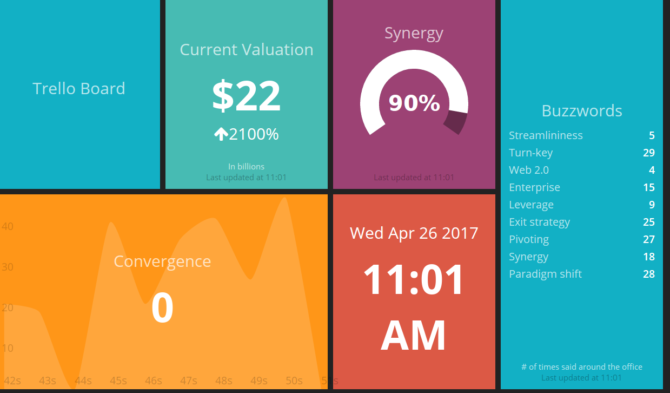
Монтиране на тирето табло
Няма правилен или грешен начин да монтирате монитора си към стената. Ако имате един от сензорните екрани на Raspberry Pi, може да искате да получите обикновена рамка или кутия за сенки, за да го направите. Можете да поставите своите дърводелски умения да използвате и изградите рамка с дърво или да използвате съществуваща рамка. Използвах кутия за сенки и стар 20-инчов монитор на Samsung.
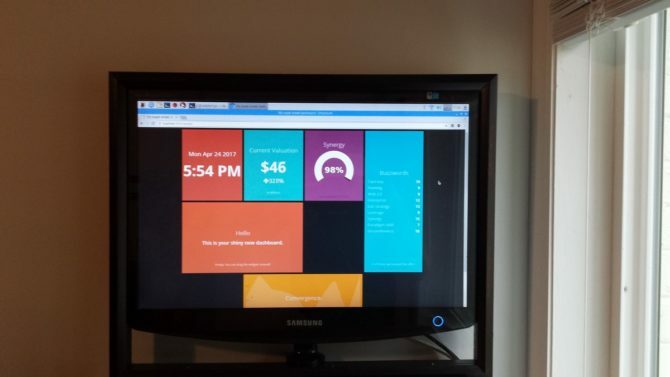
Можеш спаси стар екран за лаптоп като монитор, ако отидете на правилното оборудване. Ако искате наистина великолепен дисплей, загърнете един от тях осем красиви случая на Raspberry Pi 8-те най-красиви случая на Raspberry PiИма шепа дизайни, които наистина придават на Pi уникален вид. И за щастие, тези уникални заграждения обикновено не са много - повечето се предлагат за 20 или по-малко. Прочетете още .
Страхотно добър дисплей: Финални мисли
Dashing е отличен проект за вашия Raspberry Pi. Настройката е невероятно лесна и има приличен избор на джаджи на трети страни. Има малко предупреждение: Dashing вече не се поддържа и поддържа активно, но това просто означава, че не трябва да очаквате актуализации на основния софтуер - всичко, което вече съществува, ще продължи да работи. Има и вилица, наречен Smashing, който има подобен набор от функции.
Препоръчвам да комбинирате Dashing с друг проект. Например, опитайте да инсталирате Сири като Джаспър на вашия Raspberry Pi за дисплей на таблото, което е двойник като асистент за изкуствен интелект с отворен код. Или опитайте малко Raspberry Pi домашна автоматизация Ръководство за домашна автоматизация с Raspberry Pi и ArduinoПазарът на домашна автоматизация е залят от скъпи потребителски системи, несъвместими помежду си и скъпи за инсталиране. Ако имате Raspberry Pi и Arduino, можете основно да постигнете същото нещо при ... Прочетете още .
Moe Long е писател и редактор, обхващащ всичко - от технологии до развлечения. Печели английски B.A. от Университета на Северна Каролина в Chapel Hill, където е бил учен от Робъртсън. Освен MUO, той е участвал в htpcBeginner, Bubbleblabber, The Penny Hoarder, IT IT Pro и Cup of Moe.


